Przypominamy, jak zarządzać swoimi zgłoszeniami w Systemie Obsługi Zgłoszeń!
Zarządzanie zgłoszeniami w Systemie Obsługi Zgłoszeń
Użytkownik posiadający konto na Platformie e-Zamówienia może dodawać, przeglądać, monitorować, komentować oraz uzupełniać zgłoszenia w Systemie Obsługi Zgłoszeń (SOZ). Usługa jest dostępna dla zalogowanego użytkownika na stronie głównej po kliknięciu kafelka „Moje zgłoszenia w Centrum Pomocy”.
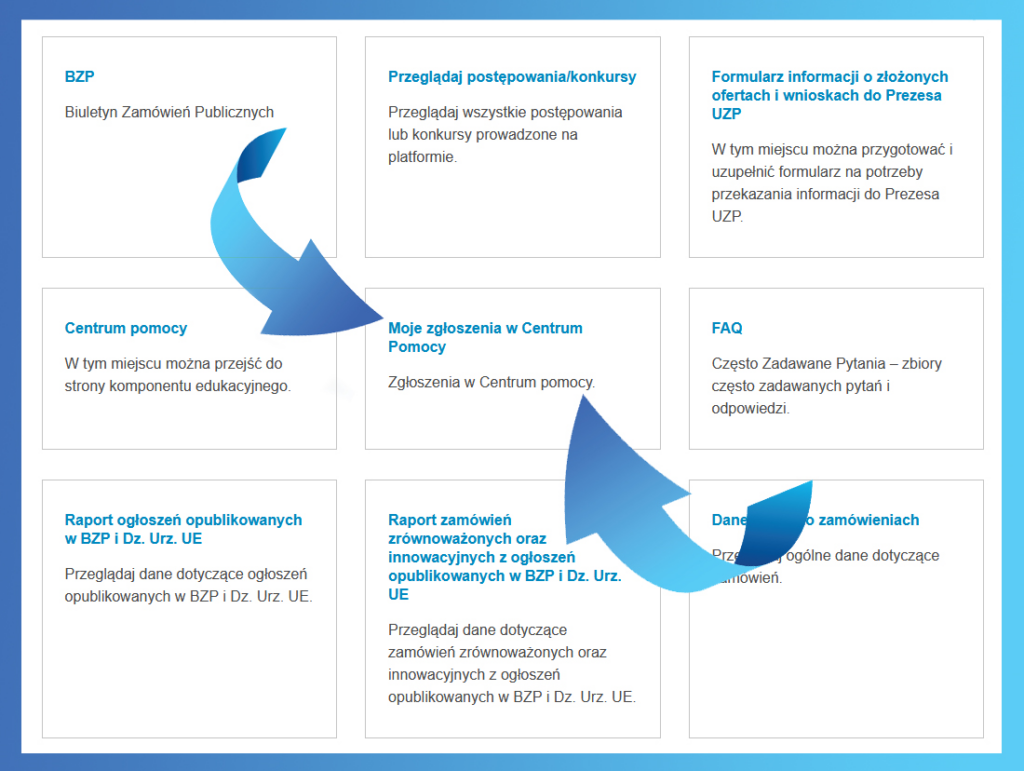
Rejestracja zgłoszenia
Nowe zgłoszenie rejestruje się poprzez kliknięcie w przycisk „Nowe zgłoszenie”, znajdujący się na górze po prawej stronie widoku.

W celu usprawnienia procesu obsługi zgłoszenia należy podać nazwę podmiotu, dane kontaktowe, tj. adres e-mail i numer telefonu, wybrać kategorię, priorytet i typ problemu oraz dokładnie opisać problem, podając dane pozwalające na jego identyfikację (nr ocds postępowania oraz – jeżeli problem dotyczy ogłoszenia – nr BZP/TED).
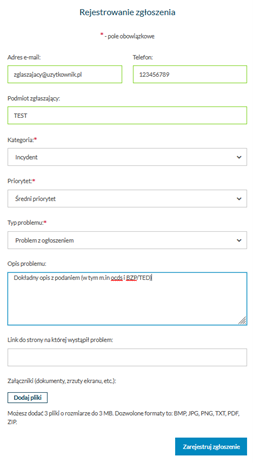
Użytkownik ma możliwość dołączenia do zgłoszenia maksymalnie trzech załączników w postaci plików w formacie: BMP, JPG, PNG, TXT, PDF lub ZIP o łącznym rozmiarze nieprzekraczającym 3 MB. Jeżeli wszystkie dane zostały uzupełnione, zgłoszenie można przesłać do HelpDesku poprzez wybranie przycisku „Zarejestruj zgłoszenie”.
O fakcie wysłania zgłoszenia Użytkownik jest powiadamiany e-mailem, w którym znajduje się numer zgłoszenia oraz jego treść. Użytkownik otrzymuje powiadomienia mailowe również po każdej zmianie statusu zgłoszenia (m.in. pojawieniu się odpowiedzi, prośby o dodatkowe informacje, zamknięciu zgłoszenia, etc.). Prosimy nie odpisywać na automatyczne powiadomienie mailowe wysyłane z adresu pomoc@ezamowienia.gov.pl – po jego otrzymaniu należy zalogować się do Systemu Obsługi Zgłoszeń, zapoznać się z odpowiedzią i podjąć stosowne działania.
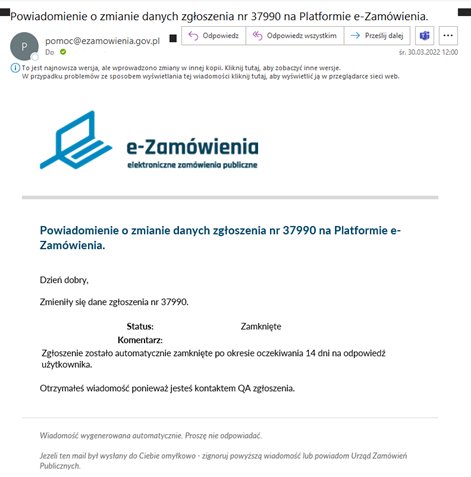
Odpowiedź na zgłoszenie pojawi się w komentarzu pod formatką zgłoszenia.
Jeżeli otrzymana odpowiedź stanowi rozwiązanie problemu, Użytkownik ma możliwość zamknięcia zgłoszenia. Użytkownik może zostać poproszony o weryfikację i potwierdzenie rozwiązania problemu.
Zgłoszenie Użytkownika może być zakończone przez HelpDesk bezpośrednio po udzieleniu odpowiedzi, jeżeli zgłoszenie nie jest związane z błędem systemowym.
Aktualizacja zgłoszenia
Jeżeli informacje podane w zgłoszeniu są niewystarczające do rozwiązania problemu, HelpDesk poprosi Użytkownika w nowym komentarzu o udzielenie dodatkowych informacji oraz ewentualne dołączenie zrzutów z ekranu obrazujących zaistniały problem. Informacje te należy zamieścić w polu „Dodaj komentarz”. Po otrzymaniu niezbędnych wyjaśnień, HelpDesk na nowo podejmie próbę rozwiązania problemu. Wyjaśnienia pojawią się w kolejnym komentarzu. Jeżeli otrzymana odpowiedź stanowi rozwiązanie problemu, Użytkownik ma możliwość weryfikacji i zamknięcia zgłoszenia. W przypadku, gdy Użytkownik nie potwierdzi rozwiązania, ma możliwość dodania komentarza i jego wysłania do HelpDesku poprzez kliknięcie przycisku „Zaktualizuj zgłoszenie”.
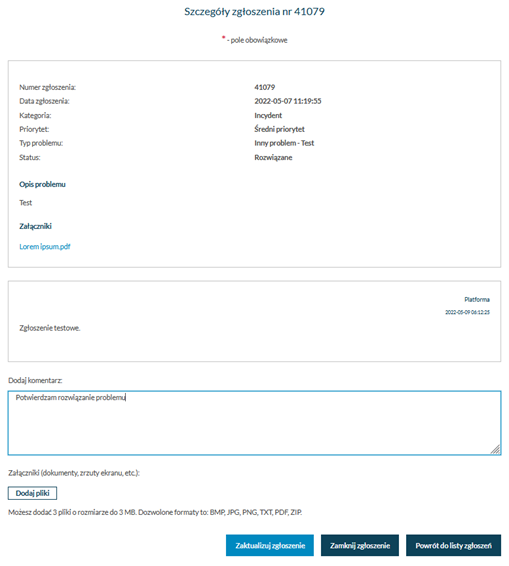
Pamiętaj
Jeżeli problem zostanie rozwiązany przez HelpDesk, bądź też Użytkownik sam wcześniej rozwiąże problem, powinien zamknąć zgłoszenie, zamieszczając odpowiednią informację oraz zmieniając jego status poprzez kliknięcie w przycisk „Zamknij zgłoszenie”.
Rekomendacja
Zalecamy, aby korespondencja ws. konkretnego problemu była prowadzona w tym samym wątku, oraz aby nie rejestrować kolejnych zgłoszeń z tym samym problemem, ale dodawać kolejne komentarze i załączniki w istniejącym zgłoszeniu do momentu uzyskania rozwiązania problemu. Usprawni to proces komunikacji i przyspieszy rozwiązanie problemu.
Użytkownik może śledzić status każdego zgłoszenia klikając w oknie „Moje zgłoszenia”
link „Szczegóły”, znajdujący się na końcu każdego wiersza zawierającego zgłoszenie, co spowoduje otwarcie formatki wybranego zgłoszenia.
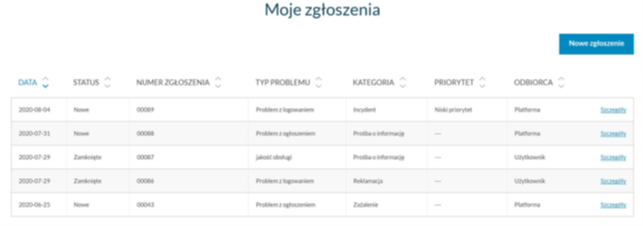
W celu szczegółowego zapoznania się z wszystkimi aspektami dotyczącymi dodawania, przeglądania, monitorowania, komentowania oraz uzupełniania zgłoszenia w Systemie Obsługi Zgłoszeń zachęcamy do zapoznania się z interaktywną instrukcją pt. „Zarządzanie zgłoszeniami przez użytkownika” dostępną w Centrum Pomocy pod adresem https://media.ezamowienia.gov.pl/pod/2020/11/SOZ-PMZ-5.2.pdf.




